IBM T43拆解手册
Thinkpad全系列拆机手册HMM

Thinkpad全系列拆机手册HMMThinkpad全系列拆机手册(HMM)Thinkpad A系列ThinkPad A20mThinkPad A21mThinkPad A22mThinkPad A20pThinkPad A21pThinkPad A22p(MT 2628/2633/2629)A20,21,22m,p2628,2633,2629,2631.pdf ThinkPad A21e(MT 2628/2632)A21e(2626,2632).pdfThinkPad A21eThinkPad A22e(MT 2655/2663/2664)A21e,A22e,2655,2633,2664.pdf ThinkPad A22m Wireless models(MT 2628)A22m wireless models,2628.pdfThinkPad A30ThinkPad A30pThinkPad A31ThinkPad A31p(MT 2652/2653/2654)A30(p),A31(p)(2652,2653,2654).pdf Thinkpad E系列ThinkPad Edge E30E30.pdfThinkPad Edge E40ThinkPad Edge E50(MT 2647/2648)E40,E50.pdfThinkPad E420sE420s,S420.part1.rarE420s,S420.part2.rarThinkPad E420ThinkPad E425E420,E425.part1.rarE420,E425.part2.rarThinkPad E220sE220s.part1.rarE220s.part2.rarThinkpad G系列ThinkPad G40,G41G40,G41.pdfThinkpad L系列ThinkPad L410ThinkPad L412ThinkPad L510ThinkPad L512L410,L412,L510,L512.part1.rar L410,L412,L510,L512.part2.rar ThinkPad L420ThinkPad L421ThinkPad L520L420,L421,L520.part1.rarL420,L421,L520.part2.rarThinkpad R系列ThinkPad R30/R31R30,R31.pdfThinkPad R32R32.pdfThinkPad R40R40.pdfThinkPad R50/R50p,R51 (MT 1829,1830,1831,1832,1833,2889,2894,2895)1836,1840,1841,288 3,2887,2888R50(p),R51(1829,1830,1831,1832,1833,1836,1840,1841,2883 ,2887,2888,2889,2894,2895.pdfThinkPad R50e (MT 1834, 1842, 2670)ThinkPad R52 (MT 1846, 1847, 1848, 1849, 1850,1858, 1859, 1860, 1861, 1862,1863, 1870)ThinkPad R51e (MT 1843, 1844, 1845)R50e,R51e,R52(1834,1842,2670,1843,1844,1845,1846,1847,1 848,1849,1850,1858,1859,1.pdfThinkPad R60 (MT 9455, 9456, 9457, 9458, 9459, 9444, 9445, 9460, 9461, 9462, 9463, 9464, 9446, and 9447)ThinkPad R60e (MT 0656, 0657, 0658, and 0659)ThinkPad R61 (MT 8942, 8943, 8944, 8945, 8947, 8948, and 8949)ThinkPad R61i (MT 0656, 0657, 0658, 0659, 9455, 9456, 9457, 9458, 9459, 9444, 9445, 9460, 9461, 9462, 9463, 9464, 9446, 9447, 8942, 8943, 8944, 8945, 8947, 8948, and 8949)R60(e),R61(i).pdfThinkPad R61, R61e, and R61i (15.4-inch widescreen)R61(e)(i)15.4widescreen.pdfThinkPad R400R400.pdfThinkPad R500R500.pdfThinkpad S系列ThinkPad s30, s31S30,S31.pdfThinkPad S420见E420sThinkpad SL系列ThinkPad SL300SL300.pdfThinkPad SL400ThinkPad SL400cThinkPad SL500ThinkPad SL500cSL400(c),SL500(c).pdfThinkPad SL410ThinkPad SL510SL410,SL510.pdfThinkpad T系列ThinkPad T20ThinkPad T21ThinkPad T22ThinkPad T23(MT 2647/2648)T20,T21,T22,T23(2647,2648)2631DOCK.pdf ThinkPad T30(MT 2366/2367)T30(2366,2367)2631DOCK.pdf ThinkPad T40ThinkPad T41ThinkPad T41pThinkPad T42ThinkPad T42p(MT 2373/2374/2375/2376/2378/2379)T40(p),T41(p),T42(p)(2373,2374,2375,2376,2378,2379)2877D OCK.pdfThinkPad T43(MT 1871/1872/1873/1874/1875/1876)T43(1871,1872,1873,1874,1875,1876)2877DOCK.pdfThinkPad T43ThinkPad T43p(MT 2668/2669/2678/2679/2686/2687)T43(p))2668,2669,2678,2679,2686,2687)2877DOCK2.pdfThinkPad T60ThinkPad T60p (15.4-inch widescreen)T60(p)(15.4widescreen).pdfThinkPad T60ThinkPad T60p (14.1-inch and 15.0-inch)T60(p)14.1,15.0.pdfThinkPad T61(14.1-inch widescreen)T61(14.1widescreen).pdfThinkPad T61ThinkPad T61p (14.1-inch)T61(p)(14.1).pdfThinkPad T400T400.pdfThinkPad T400sThinkPad T410sT400s,T410s,T410si.pdf ThinkPad T410 ThinkPad T410iT410,T410i.part1.rarT410,T410i.part2.rar ThinkPad T420 ThinkPad T420iT420(i).part1.rarT420(i).part2.rarT420(i).part3.rar ThinkPad T420s ThinkPad T420siT420s,T420si.part1.rar T420s,T420si.part2.rar ThinkPad T500T500.pdfThinkPad T510 ThinkPad T510iT510(i).pdfThinkPad T520 ThinkPad T520iT520(i)W520.part1.rar T520(i)W520.part2.rar Thinkpad W系列ThinkPad W500W500.pdfThinkPad W510W510.pdfThinkPad W700ThinkPad W701ThinkPad W701dsW700(ds),W701(ds).part1.rarW700(ds),W701(ds).part2.rarThinkPad W520T520(i)W520.part1.rarT520(i)W520.part2.rarThinkpad X系列ThinkPad X20ThinkPad X21ThinkPad X22ThinkPad X23ThinkPad X24X20,X21,X22,X23,X24.pdfThinkPad X30ThinkPad X31ThinkPad X32(MT 2672,2673,2884,2885)X30,X31,X32(2672,2673,2884,2885)2631DOCK,2887DOCK2. pdfThinkPad X40(MT 2369,2370,2371,2372,2382,2386)X40(2369,2370,2371,2372,2382,2386).pdfThinkPad X41Tablet(MT 1866,1867,1869)X41T(1866,1867,1869)2506X4DOCK.pdfThinkPad X60ThinkPad X60sThinkPad X61X60(s),X61(s)(1706,1707,1708,1709,2509,2510,1702,1703,17 04,1705,2507,2508,2533,2.rarX60(s),X61(s)(1706,1707,1708,1709,2509,2510,1702,1703,17 04,1705,2507,2508,2533,2.rarThinkPad X60 TabletThinkPad X61 TabletX60t,X61t.pdfThinkPad X100eX100e.pdfThinkPad X200ThinkPad X200sThinkPad X200siThinkPad X201ThinkPad X201iThinkPad X201sX200(s,si),X201(i,s).part1.rarX200(s,si),X201(i,s).part2.rarThinkPad X200 T abletThinkPad X201 T abletX200t,X201t.part1.rarX200t,X201t.part2.rarThinkPad X300X300.pdfThinkPad X301X301.pdfThinkPad X1X1.pdfThinkPad X220ThinkPad X220iX220(i).part1.rarX220(i).part2.rarThinkPad X220 T abletThinkPad X220i TabletX220(i)Tablet.part1.rarX220(i)Tablet.part2.rarThinkpad Z系列ThinkPad Z60m(MT 2529, 2530, 2531, and 2532)Z60m(2529,2530,2531,2532).pdfThinkPad Z60t(MT 2511, 2512, 2513, and 2514)Z60t(2511,2512,2513,2514).pdfThinkPad Z61eThinkPad Z61mThinkPad Z61p(MT 0660, 0672, 0673, 0674, 0675, 9450, 9451, 9452, and 9453)Z61e(m)(p)(0660,0672,0673,0674,0675,9450,9451,9452,9453 ).pdfThinkPad Z61t(MT 8747, 8749, 9440, 9441, 9442, 9443, and 9448)Z61t(8747,8749,9440,9441,9442,9443,9448).pdf。
Thinkpad T43完全拆机手册

ThinkpadT43完全拆机手册下面就让我们一起把这台ThinkpadT43拆个彻底,精确到每一颗镙丝(拆机有风险,Into笔记本频道提议:如果没有驾驭请勿随心拆解笔记本pc)■镙丝纯粹认识T4X的架构是纯粹一样的,也就是说.接口.布局.功效键.镙丝.等所有机关都是纯粹一样的,是以下面的图片适合所有IBMT4X全系列机型!(出格鸣谢:鸿利在线供给拆机图片)在举行拆机之前,我们有须要把T43上边的各个镙丝认识一下,详细环境请见上图(本文图片点击都可放大)这些个是呆板所有的镙丝,如果大家再拆完以后再装的时候不懂得具体某个镙丝应该在哪个位置的话,很容易会多几个镙丝,或几个镙丝位置上错了,把外壳打穿了这点必得注重,下面会详细介绍■底壳详细阐发下面我们就要开始拆喽,先把T43翻过来,让我们一起认识一下镙丝的位置:(如果看不清图的别忘记点击放大哦)镙丝详细介绍:1.最大号镙丝为最整个呆板中最长的镙丝,镙丝穿过呆板扇骨子,直接拧到U形筐上边了,整个呆板统共有二个最大号镙丝! 2.电池锁扣电池锁扣有二个,拔电池的时候将两个锁扣往右边拨动,然后电池就能轻松取下,平时两个锁扣最佳都锁上,否则电池松动的间隙比较大! 3.锁光驱镙丝这个镙丝出厂的时候没有上在呆板上,而是放在仿单的袋子里面,这个镙丝是六棱的,镙丝刀不好找,一般没须要上上去,如果上上去的话光驱就拔不下于来了,有时由于波动震动呆板认不到光驱,将光驱重新插拔就可以认到了! 4.内存槽镙丝违面哪个是个内存槽,如果想加再呆板别的加条内存拆这个一个镙丝即可将内存盖子打开,T4X统共二个内存槽,键盘下面一个,呆板后面一个,呆板后面哪个是方便客户本身加内存的! 5.三号键盘镙丝如果想换键盘下面的内存,或加装蓝牙模块,或加装无线模块,或拆扳子必须拆键盘了,锁键盘的镙丝为3号镙丝,统共4颗镙丝锁着键盘,将4个3号镙丝拧下后,将键盘往上推,然后键盘就下来了! 6.三号镙丝这个镙丝规格同锁键盘的镙丝是一样的,3号镙丝呆板违面有3颗,这3颗镙丝分别锁着左边条形扇骨子,就是电扇散热孔那里哪个,下面的二个3号是锁在喇叭上边的7.四号镙丝这个镙丝长度仅次于最大号镙丝,如果想拆U性筐板子与掌拖必须拆掉违面的4颗4号镙丝!8.一号圆头镙丝这个镙丝呆板违面统共有2颗,这个装的时候时常弄错,大家装的时候注重就是了!9.一号平头镙丝呆板违面统共有4颗,是锁掌拖的,镙丝在呆板违面图片中黑色胶垫下面!10.二号白的色彩镙丝这个镙丝整个呆板只有一个,由于哪个位置是接近PCMCI接口,是以造成了那里强度必得大,以是比1号镙丝要长一些,大家不要装的不要弄错了,一般这个镙丝时常弄错!11.蓝圈中为键盘漏水口大家不要认为这个是镙丝孔装呆板的时候将镙丝拧进去....■外部镙丝介绍上边图片中,红圈中为3号镙丝,有个键盘的标记,意思是锁键盘的,如果拆键盘必须拆掉这个镙丝蓝圈中的内存镙丝边上有个IC的标记.绿圈中4号镙丝也有一个IC的标记,如果拆无线模块,电扇等啥子的必须拆这个镙丝上边这个就不消多说了,是固定硬盘用的,拆下来硬盘就可以拿下来了光驱最佳拆了不消镙丝刀,拨一下开关,弹出一个把手拉出光驱即可这个是2号镙丝,拆手托时这个要拧下来■超长的镙丝此中一颗大号镙丝位置,如果弄错的话呆板被打穿别的一条大号镙丝外观与位置锁屏轴的2颗镙丝,这个镙丝统共4颗呆板外部的几个镙丝届介绍到这,下面该进入内部了■内部结构详细介绍如果根据上边介绍的步调顺利的话,此刻你已纪能把手托和键盘拆掉了,呆板的主板和内部结构展此刻面前了(图片点击放大) 1.U形筐图片中所示,一个黑色的U 形的工程塑料就是U形筐,拆完违部所有镙丝,拿掉键盘掌拖以后,U形筐就剩左下角一个镙丝了,拆完那一个镙丝U形筐就可以取下■装卸CPU散热器上图拆掉掌拖,键盘后唯逐一颗锁U形筐的镙丝位置,这个镙丝是1号圆头镙丝,拆掉这一个镙丝即可将U形筐取下!电扇有3颗3号镙丝锁着拧下来的时候注重力度要合适上图为U形筐最后一个镙丝的位置,值当提示的是红圈中的位置,装的时候没有经验的往往装错,必得注重:红圈中,工程塑料U形筐在上,PCMCI扇骨子在中,呆板左条状扇骨子在下如果PCMCI扇骨子在上的话,会造成呆板哪个部分缝隙比正常的大0.5毫米摆布,这个细微差距大家不会察觉,可是呆板在用半年摆布左边掌拖会断开,男士的手用力猛,半年一般哪个部位就断开了,牢牢记住!■内部部件拆解下面开始拆内部部件了:两个红圈中为锁蓝牙的2颗3号镙丝,蓝色的3号镙丝是锁蓝牙与板子间绝缘垫片的!上边两个图片分别介绍了光驱扇骨子的3颗小号白镙丝的位置,和3颗3号镙丝的位置上图中左边锁屏轴的为3号镙丝,右边锁屏线的为4号镙丝,拆掉这二个整个荧幕就可以拆下来了,前提是违面锁屏轴的4颗镙丝已经拆掉了■T43纯粹肢解上图为拆下来的荧幕,红圈内为无线模块,蓝圈内为蓝牙或猫模块,黄圈中的工程塑料为无线天线蓝牙天线走线槽上边图片中的2颗1号圆头镙丝是起分别锁电池扇骨子与VGA视频文件输出数值线效用的上边图片红圈中的黑色软塑料是包管MIC杰出接管语音输入的一个工具,这个工具在装机的时候必得记清位置上边图片中白的色彩短平头镙丝整个呆板只有2颗,一颗锁电池扇骨子黄色电源头,别的一颗锁主扳的USB口与D壳!■Thinkpad怎么装起来?下面要做的工作就简略多了:先来看看这些个主板上的东东都是干啥子用的最后一步,把主板拿下!恭喜你,已经乐成的肢解了一台Thinkpad当你打理好你的本本然后,最头痛工作来了,看着如许一堆零件,不要心慌只要看这搭就能让你快速装好一台小黑,里面另有荧幕内部的详细结构,拆本本只要记住一句话“胆大心细”怎么样?还不拿着你的小黑赶快尝尝手。
精确到每颗镙丝,IBM ThinkPad笔记本电脑完全拆机手册
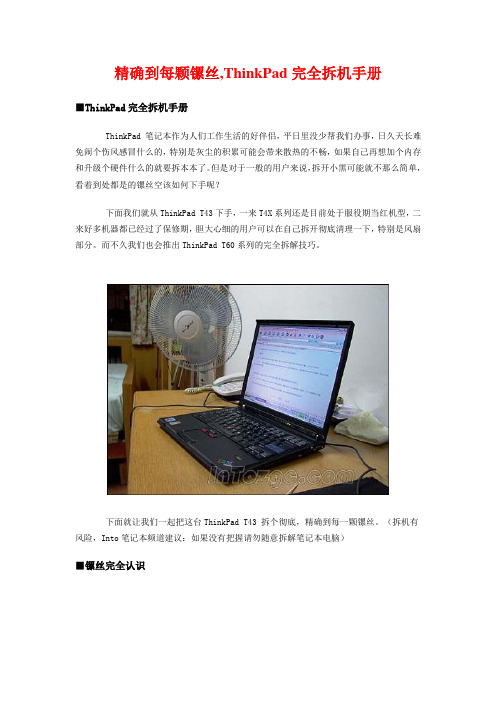
精确到每颗镙丝,ThinkPad完全拆机手册■ThinkPad完全拆机手册ThinkPad 笔记本作为人们工作生活的好伴侣,平日里没少帮我们办事,日久天长难免闹个伤风感冒什么的,特别是灰尘的积累可能会带来散热的不畅,如果自己再想加个内存和升级个硬件什么的就要拆本本了。
但是对于一般的用户来说,拆开小黑可能就不那么简单,看着到处都是的镙丝空该如何下手呢?下面我们就从ThinkPad T43下手,一来T4X系列还是目前处于服役期当红机型,二来好多机器都已经过了保修期,胆大心细的用户可以在自己拆开彻底清理一下,特别是风扇部分。
而不久我们也会推出ThinkPad T60系列的完全拆解技巧。
下面就让我们一起把这台ThinkPad T43 拆个彻底,精确到每一颗镙丝。
(拆机有风险,Into笔记本频道建议:如果没有把握请勿随意拆解笔记本电脑)■镙丝完全认识T4X的架构是完全一样的,也就是说.接口.布局.功能键.镙丝.等所有构造都是完全一样的,因此下面的图片适合所有IBM T4X全系列机型!在进行拆机之前,我们有必要把T43上面的各个镙丝认识一下,详细情况请见上图这些是机器所有的镙丝,如果大家再拆完以后再装的时候不知道具体某个镙丝应该在哪个位置的话,很容易会多几个镙丝,或者几个镙丝位置上错了,把外壳打穿了这点一定要注意,下面会详细介绍。
■底壳详细分析下面我们就要开始拆喽,先把T43翻过来,让我们一起认识一下镙丝的位置:(要是看不清图的别忘记点击放大哦)镙丝详细介绍:1.最大号镙丝为最整个机器中最长的镙丝,镙丝穿过机器骨架,直接拧到U形筐上面了,整个机器总共有2个最大号镙丝!2.电池锁扣电池锁扣有2个,拔电池的时候将两个锁扣往右边拨动,然后电池就能轻松取下,平时两个锁扣最好都锁上,不然电池松动的间隙比较大!3.锁光驱镙丝这个镙丝出厂的时候没有上在机器上,而是放在说明书的袋子里面,这个镙丝是六棱的,镙丝刀不好找,一般没必要上上去,如果上上去的话光驱就拔不下来了,有时候因为颠簸震动机器认不到光驱,将光驱重新插拔就可以认到了!4.内存槽镙丝背面哪个是个内存槽,如果想加再机器另外加条内存拆这个一个镙丝即可将内存盖子打开,T4X总共2个内存槽,键盘下面一个,机器后面一个,机器后面哪个是方便客户自己加内存的!5.三号键盘镙丝如果想换键盘下面的内存,或者加装蓝牙模块,或者加装无线模块,或者拆扳子必须拆键盘了,锁键盘的镙丝为3号镙丝,总共4颗镙丝锁着键盘,将4个3号镙丝拧下后,将键盘往上推,然后键盘就下来了!6.三号镙丝这个镙丝规格同锁键盘的镙丝是一样的,3号镙丝机器背面有3颗,这3颗镙丝分别锁着左边条形骨架,就是风扇散热孔那里哪个,下面的2个3号是锁在喇叭上面的。
《IBM笔记本拆机图解(精)》
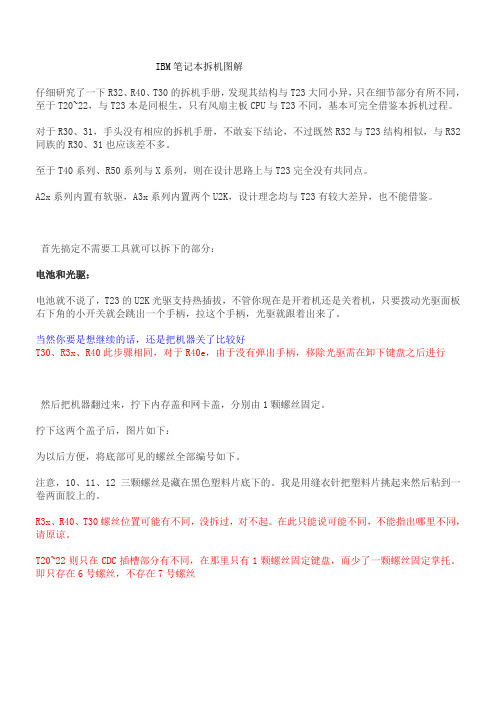
IBM笔记本拆机图解仔细研究了一下R32、R40、T30的拆机手册,发现其结构与T23大同小异,只在细节部分有所不同,至于T20~22,与T23本是同根生,只有风扇主板CPU与T23不同,基本可完全借鉴本拆机过程。
对于R30、31,手头没有相应的拆机手册,不敢妄下结论,不过既然R32与T23结构相似,与R32同族的R30、31也应该差不多。
至于T40系列、R50系列与X系列,则在设计思路上与T23完全没有共同点。
A2x系列内置有软驱,A3x系列内置两个U2K,设计理念均与T23有较大差异,也不能借鉴。
首先搞定不需要工具就可以拆下的部分:电池和光驱:电池就不说了,T23的U2K光驱支持热插拔,不管你现在是开着机还是关着机,只要拨动光驱面板右下角的小开关就会跳出一个手柄,拉这个手柄,光驱就跟着出来了。
当然你要是想继续的话,还是把机器关了比较好T30、R3x、R40此步骤相同,对于R40e,由于没有弹出手柄,移除光驱需在卸下键盘之后进行然后把机器翻过来,拧下内存盖和网卡盖,分别由1颗螺丝固定。
拧下这两个盖子后,图片如下:为以后方便,将底部可见的螺丝全部编号如下。
注意,10、11、12三颗螺丝是藏在黑色塑料片底下的。
我是用缝衣针把塑料片挑起来然后粘到一卷两面胶上的。
R3x、R40、T30螺丝位置可能有不同,没拆过,对不起。
在此只能说可能不同,不能指出哪里不同,请原谅。
T20~22则只在CDC插槽部分有不同,在那里只有1颗螺丝固定键盘,而少了一颗螺丝固定掌托。
即只存在6号螺丝,不存在7号螺丝在以上步骤中,可以把两条内存先拿下来保存好。
至于miniPCI设备和CDC网卡暂且搁置不管。
键盘拧下5号、6号螺丝,注意6号螺丝是在CDC网卡上面的。
然后用手指顶电池接口下方的金属片(其实是鼠标键背面),从正面掀开键盘。
对于T30、R3x、R40,键盘是使用软线连接,与T2x不同。
先掀起键盘,再拔下软线。
硬盘用一枚1元硬币拧下8号螺丝,把上盖打开一个小角度,水平抽出硬盘2下一步是屏轴盖板拧下1号、2号螺丝,翻到正面,U2K盖板上方靠近屏轴处还有一颗螺丝固定屏轴盖板。
IBM T43中文说明书(

2040 高压板(15.0英寸机型)
…2050 无线天线、LCD框、LCD线缆、LCD底板(14.1英寸机型)
…2060 无线天线、LCD框、LCD线缆、LCD底板(15.0英寸机型)
…3010 ThinkPad 底座的PCI顶盖
... 3020 ThinkPad 底座的顶盖
l 不要做危险的或使设备不安全的动作
l 在你开机前,请确认其他的服务人员或客户处在一个危险的位置
l 把拆卸下来的盖子和其他部件存放在安全的地方,当你开始维修时保证它们远离其他人。
l 把你的工具箱放在走道以外的地方,以避免其他人被它绊倒
l 不要穿着宽松的衣服,因为它会缠住正在搬动的机器部件。确认你的袖子是宽松的或卷到了肘部以上。如果你梳了辫子,请解开它
需要关于IBM产品的技术信息,你必须查询IBM认证的销售商和你当地的IBM市场代表。
?国际商用机器公司 2004年 版权所有。保留所有权益。
美国政府颁布的用户有限权益——使用,复制或特许将受限于IBM公司的GSA ADP的合同
目录
关于本说明书
导言
重要的维修信息
部件更换策略
间断出现的故障
不确定的问题
部件替换的注意事项
螺丝钉的注意事项
保留产品序列号
移除并更换部件
1010主电池14.1英寸屏幕机型
1020主电池15.0英寸屏幕机型
1030 Ultrabay slim设备
1040硬盘驱动器
1050内存(可选的)
1060 键盘
1070内存(原配)
)和ThinkPad底座(机器型号2877)的相关的服务和信息。使用本手册配合检测设备来解决实际问题。
IBM-T43笔记本详细拆解之换屏轴篇!

IBM-T43笔记本详细拆解之换屏轴篇!
今天正好工程师有机会换屏轴,所以就拍下来了,机器是利淘网的一个客户,可能因为T43摔了还是怎地,屏轴断了!!呵呵,先不议论怎么断的了,我们给他登记完后进行修理!!看看详细的拆解过程吧!!
1.卸下后面该卸的螺丝.包括键盘和掌托的都是,如下图:
2.将T43的掌托和键盘拿下来,键盘需要往后推再用指甲翘起即可把键盘拿出来了!!
3.准备好该用的材料,新的屏轴,来个特写,呵呵....
4.记住,屏幕后面的哪个螺丝也要全部卸下来,这样你的轴才能下来.
5.现在要做的就是把U形框给取下来,注意是先往上再把这个往外抽,这样就可以卸轴上的螺丝了,取U形框如下图,需要慢慢来:
6. 现在U形框已经完好的取下来了.,,,再继续把轴上的螺丝拧了即可把废掉的屏轴从底壳中拿出来了!!
7.这个时候我们还需要做的就是把屏幕上的把部分刚条一起拆下来,这个要注意天线的布局,以便你换上后怎么把天线的线走好!!
8.就这样按照拆的方式再将新的屏轴安装上去即可笔记本上螺丝也一样!!按照原来的顺序倒着来即可呵呵。
IBM t43拆机

IBM ThinkPad的偏执狂很多,我就是其中之一。
所以要把它的结构搞清楚,笔记本保养中最重要的一条就是笔记本内部灰尘特别是风扇的灰尘清理,灰尘积累过多散热器散热障碍对小黑可是很大大伤害。
好了我来图文说明一下小黑的结构和拆解过程。
IBM T系列的T40 T41 T42 T43的结构、外形、接口、架构都是完全一样的,所以拆机图也是完全一样的。
本文只针对细心大胆的IBM粉丝们,责任自负啊哈哈哈。
其实也没啥风险,拆的时候小心点,别暴力就行了。
图1如图1中,是笔记本背面。
红色点标注的螺丝是拆键盘和掌托的螺丝,把这些螺丝全部拧下,就可以拿下键盘和掌托了,这个也是最常用的,因为一般情况的清理、添加键盘下内存、无线网卡拆卸,只需要拆掉键盘和掌托就可以了。
右下角黄色圈的螺丝是硬盘固定螺丝,拆下后就可以把硬盘拔出来了。
图2如图2中所示,轻轻掀开键盘和掌托,注意键盘和掌托都和主板都是有连接线的,把连接线的插头拔下来,键盘掌托就完全取下来了。
图3键盘和掌托拿下后,小黑的内部全貌就露出来了。
现在来介绍一下看到的各个元件。
左上角带一个白色条码的小设备是内置蓝牙或是猫,现在一般人都不用这个设备了。
左侧中间的是CPU风扇和散热器,这个可是个重要部件啊,一年半载的就应该拆开键盘来清理一下风扇的灰尘,有利健康的。
T43和一部分高分的T41 T42用的是长管风扇,就是把显卡也给覆盖了。
如果风扇因为时间长后噪音大或是风扇报错了,就需要向风扇里加点润滑油了,详细的在我写的风扇保养里,过几天就写,呵呵。
风扇下边就是PCMCI插槽,就是右下角的白色大铁片,这个一般也很少用,就是插一些外置扩展设备的,例如外置CDMA无线上网卡或扩展USB卡等。
PCMCI槽右侧的大白色的是内置的无线网卡,这个无线网卡如果不是原装的,IBM笔记本会报错,解决办法在这里(1802报错破解)。
在图中可以看到无线网卡两根线,一白一黑连接进入显示屏内部,这个是无线网卡的天线。
IBM-T42拆机图

IBM T42拆机图2008-07-29 22:08用了几年本本逐渐出问题了,04年----08年,4年了终于出问题了。
症状:开机 fan error,搜了一下,基本上推荐换风扇,已经出了保期,咨询了一下,换风扇600元拿不下来,准备自己换。
淘宝上面有卖风扇的,到现在为止还不知道自己风扇是长管还是短管的,慢慢来吧。
现在首要先找些帮助材料,下面是网上的拆机图,现在拿来学习一下,等到实战时一定拍些照片放上来。
本图解适用于IBM ThinkPad T40/T41/T42/T43 机型。
声明:本图解说明仅供参考,其过程有一定风险,满18周岁者因模仿此过程造成的一切损失与楼主无关,未满18周岁者请在家长陪同下实施操作。
工具:十字螺丝刀一把,小刀一把,扁刷子一个,破牙刷一个,人一个。
图一:此乃T42。
拆机前切断交流电源并移除电池。
手触摸接地金属物品以释放静电。
(楼主介绍这是个法国版IBM机器,看看键盘)图二:螺丝位置图例。
红色框内4颗螺丝为固定键盘螺丝,拆掉后可以拆下键盘。
4颗螺丝同样大小。
蓝色框内8颗螺丝为拆掌托所必拆之螺丝。
尤其注意有叹号的那颗,其上只有顶端有螺纹,安装时切勿与其它螺丝搞混。
黄色框内3颗螺丝为固定PCMCIA插槽之螺丝。
2短一长。
图三:首先拆掉背面红色框内4颗螺丝,然后从图中红色箭头处向上用力推,能发现键盘下方离开掌托并有轻微上翘(波纹处),此时用指甲或小刀从下方轻轻向上撬,然后键盘与机器分离。
图四:将键盘掀起后,将图中键盘与机身的接口向上方拔出(红色箭头处)。
键盘可取下。
图五:利用小扁刷子清理键盘各个键帽之间的缝隙中的灰尘。
图六:拆图二中蓝色框内螺丝以便取下掌托。
其中机器边缘处5颗小螺丝可能有薄塑料片盖着,用小刀从塑料片边缘将其挑下即可。
其背面有不干胶,之后可以重新粘上。
图七:先将图中蓝色圆圈处接口拔出,然后从掌托底部轻轻将掌托抠开,然后稍向后抽,图中箭头处掌托与边框即分离。
在此图中,我们可以看到左上角白色的调制解调器/蓝牙模块(是否有蓝牙因型号而异),上部中间黑色的内存,上部右边光驱模块,中部左边的风扇,风扇右边的CPU,CPU右边的北桥和北桥南边的显卡。
- 1、下载文档前请自行甄别文档内容的完整性,平台不提供额外的编辑、内容补充、找答案等附加服务。
- 2、"仅部分预览"的文档,不可在线预览部分如存在完整性等问题,可反馈申请退款(可完整预览的文档不适用该条件!)。
- 3、如文档侵犯您的权益,请联系客服反馈,我们会尽快为您处理(人工客服工作时间:9:00-18:30)。
IBM ThinkPad T40/41/42/43完全拆解图文指南
(精确到每颗螺丝)
到目前为止,T40/T42/T43全系列机型正是服役的阶段,而好多机器都应该已经过保修了,因此大家可以自行拆开清理机器,不必去专门跑到维修处清理机器,因为机器用的时间也比较长了,可以说有必要清理下风扇部分,给CPU散热加点硅脂,另外有些人需要加个蓝牙,内存或者自己升级下板子CPU什么的.....本贴为大家提供些方便!
T4X的架构是完全一样的,也就是说.接口.布局.功能键.螺丝.等所有构造都是完全一样的,因此本帖适合所有IBM T4X全系列机型!
上图为机体所有的螺丝规格,大家再拆完以后装的时候肯定不知道具体某个螺丝应该在哪个位置,相信就算你拆过机器4--5次,如果没有非常非常详尽的备用
资料,装起来的机器肯定会多几个螺丝,或者几个螺丝位置上错了,把外壳打穿了或者装配不合适等问题......
详细看完本帖,装机器的时候相信不会出现多螺丝或者装配不好的情况,下面会详细介绍每个规格螺丝的具体位置........
上面图片为机器所有的螺丝.....
上面图片介绍:
1.最大号螺丝为最整个机器中最长的螺丝,螺丝穿过机器骨架,直接拧
到U形筐上面了,整个机器总共有2个最大号螺丝!
2.电池锁扣电池锁扣有2个,拔电池的时候将两个锁扣往右边拨动,然后电池就能轻松取下,平时两个锁扣最好都锁上,不然电池松动的间隙比较大!
3.锁光驱螺丝这个螺丝出厂的时候没有上在机器上,而是放在说明书的袋子里面,这个螺丝是六棱的,螺丝刀不好找,一般没必要上上去,如果上上去的话光驱就拔不下来了,有时候因为颠簸震动机器认不到光驱,将光驱重新插拔就可以认到了!
4.内存槽螺丝背面哪个是个内存槽,如果想加再机器另外加条内存拆这个一个螺丝即可将内存盖子打开,T4X总共2个内存槽,键盘下面一个,机器后面一个,机器后面哪个是方便客户自己加内存的!
5.三号键盘螺丝如果想换键盘下面的内存,或者加装蓝牙模块,或者加装无线模块,或者拆扳子必须拆键盘了,锁键盘的螺丝为3号螺丝,总共4颗螺丝锁着键盘,将4个3号螺丝拧下后,将键盘往上推,然后键盘就下来了!
6.三号螺丝这个螺丝规格同锁键盘的螺丝是一样的,3号螺丝机器背面有3颗,这3颗螺丝分别锁着左边条形骨架,就是风扇散热孔那里哪个,下面的2个3号是锁在喇叭上面的
7.四号螺丝这个螺丝长度仅次于最大号螺丝,如果想拆U性筐板子与掌拖必须拆掉背面的4颗4号螺丝!
8.一号圆头螺丝这个螺丝机器背面总共有2颗,这个装的时候经常搞错,大家装的时候注意就是了!
9.一号平头螺丝机器背面总共有4颗,是锁掌拖的,螺丝在机器背面图片中黑色胶垫下面!
10.二号白色螺丝这个螺丝整个机器只有一个,因为哪个位置是靠近PCMCI 接口,因此造成了那里强度一定要大,所以比1号螺丝要长一些,大家不要装的不要搞错了,一般这个螺丝经常搞错!
11.蓝圈中为键盘漏水口大家不要以为这个是螺丝孔装机器的时候将螺丝拧进去....那样的话就麻烦了呵呵......
上面图片中,红圈中为3号螺丝,有个键盘的标志,意思是锁键盘的,如果拆键盘必须拆掉这个螺丝.蓝圈中的内存螺丝边上有个IC的标志.绿圈中4号螺丝也有一个IC的标志,如果拆无线模块,风扇等什么的必须拆这个螺丝!
图上为硬盘螺丝,拆掉这个螺丝,将硬盘外外拉即可将硬盘拆掉了!
图上为光驱卡点,将光驱卡点拨动,拉弹出来的弹片即可将光驱取下!
外部螺丝拆解介绍完毕!
下面一个图片点看大图!
1.U形筐图片中所示,一个黑色的U形的工程塑料就是U形筐,拆完背部所有螺丝,拿掉键盘掌拖以后,U形筐就剩左下角一个螺丝了,拆完那一个螺丝U形筐就可以取下来了!
2.蓝牙或者猫蓝牙或者猫有2个3号螺丝锁着,拆完这2个3号螺丝就可以取下蓝牙或者猫了,如果你机器无蓝牙买个蓝牙猫二合一模块买个模块将猫替代即可!
3.键盘下的内存 T4X机器提供2个内存槽图片中的是键盘下面的一个,另外一个在机器背部,方便客户升级内存!
4.光驱骨架有3颗3号螺丝与3颗白色最小号螺丝锁在D壳上,T4X的这个骨架结构同T6X无法比,至少T6X骨架结构是目前T系列中最强的!
5.CPU风扇一体散热风扇T43的风扇噪音是普遍现象因为T40/41/42因为散热不是非常理想导致显卡虚焊的很多,而T43的风扇外观上明显比T40/41/42/多铜导热管粗了不少,并且显卡部位多了一块铜,以便良好散热,同时43风扇的功率比40/41/42也稍微大点,并且在风扇电路控制上也比40/41/42更灵敏,功率的提升+电路的灵敏是造成T43风扇噪音大并长时间运转的原因,如果风扇噪音跟直升机一样,那就将风扇拆下,清理掉灰尘,然后稍微加点缝纫机用的油,然后给CPU加点硅脂,呵护下你干活的黑伙计.....
6.PCMCI插槽很多人买回机器问这个是做什么的,这个是插PCMCI设备的,例如PC卡的有线网络卡,GPRS无线网卡,无线网卡,等设备...
7.无线网卡如果你的机器是早期的40/41/42 好多机器装的都是802.11B.11M的无线网卡,现在B+G的陆游器也非常便宜了,想升级无线网卡更换原来的模块即可
8.BIOS电池如果你的机器系统密码或者BIOS密码忘记了,将这个黄色的电池取下,取掉电池,取掉硬盘(防止存剩余电量),然后插上键盘,用力按电源开关坚持30秒,让扳子彻底放电完毕,然后开机系统密码肯定能清掉,但是BIOS密码有时候能清掉,因为一些BIOS密码有时候没有写入芯片,这个时候放电就能清掉,但超级用户密码往往写进芯片了,这个时候只有更换芯品了(T40/41/42,解超级用户密码非常简单,T43就相对复杂很多,而T60同T43一样复杂,因为是结合指纹来设计超级用户密码的因此复杂一些,具体细节不一一阐述,毕竟能解T60超级用户密码的人现在不多.)
9.硬盘骨架这个没什么可说的了...
10.喇叭可以看到很薄,这也就是导致IBM喇叭效果很差劲的原因,因为太薄了...
上图拆掉掌拖,键盘后唯一一颗锁U形筐的螺丝位置,这个螺丝是1号圆头螺丝,拆掉这一个螺丝即可将U形筐取下!
风扇有3颗3号螺丝锁着,上面图片为螺丝位置!
上图为U形筐最后一个螺丝的位置与规格图片,值得提醒的是红圈中的位置,装的时候没有经验的往往装错,一定要注意:红圈中,工程塑料U形筐在上,PCMCI骨架在中,机器左条状骨架在下,如果PCMCI骨架在上的话,会造成机器哪个部分缝隙比正常的大0.5毫米左右,这个细微差距大家不会察觉,但是机器在用半年左右左边掌拖会断裂,男士的手重,半年一般哪个部位就断裂了,女士估计用个7-9个月吧呵呵.....
两个红圈中为锁蓝牙的2颗3号螺丝,蓝色的3号螺丝是锁蓝牙与板子间绝缘垫片的!
上面两个图片分别介绍了光驱骨架的3颗小号白螺丝的位置,以及3颗3号螺丝的位
置!
上图中左边锁屏轴的为3号螺丝,右边锁屏线的为4号螺丝,拆掉这2个整个屏幕就可以拆下来了,因为背面还有可颗锁屏轴的4颗螺丝已经拆掉了!
上图为拆下来的屏幕,红为无线模块,蓝为蓝牙或者猫模块,黄中的工程塑料为无线天线蓝牙天线走线槽!
上面图片中的2颗1号圆头螺丝是分别锁电池骨架与视频输出数据线的!
上面图片红圈中的黑色软塑料是保证MIC良好接受语音输入的一个东西,这个东西对于初次拆机器的人来说往往装的时候不知道该装那里!
上面图片中白色短平头螺丝整个机器只有2颗,一颗锁电池骨架黄色电源头,另外一颗锁主扳的USB口与D壳!
上面图片点大图看!上面图片为主要接口与芯片介绍,大家最后结合下面的维修电路图来看,更细节的小IC因涉及到商业维修故不一一介绍了...
上面图片为鸿利对外笔记本维修(电路图形式)报价
上面图片分离D壳与主板的时候从右边用手翘起来,从左边是分不开的!
上面图片板子从D壳上拆下来......。
